PS水彩人像怎么做 几个步骤轻松搞定
2021-08-06 16:18:00 作者:佚名 PS中的强大滤镜效果可以将照片快速变成水彩画风格,但是有些海报中会将人物或者动物用水彩效果填充,看起来非常的梦幻,那这种人物自带水彩画风效果是怎么实现的呢,下面就来跟大家说一下如何操作。
首先将你的照片导入到PS中,无需新建复制图层,直接点击上方菜单【图像】-【调整】-【阈值】,将你的照片整体色调调整成黑白并且轮廓分明。
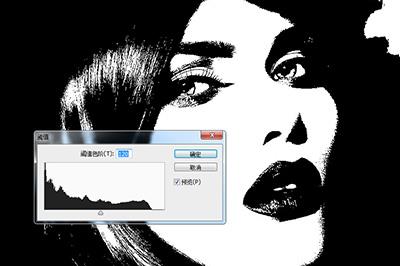
接着将水彩画的素材拖入到你的照片中,调整位置将其布满整个画布,之后先隐藏图层。
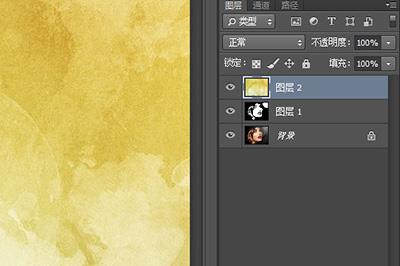
回到你的人物图层,按快捷键CRLT+ALT+2进行高光选择。
然后显示并选择你的水彩图层。这时候之前选择的人物轮廓已经显示在水彩图层上。

在水彩图层上使用图层蒙版,并按CTRL+i快捷键进行反相。这样一张人物水彩画的效果就出来啦。

以上这几个步骤就是快速将人物变成水彩画的方法啦,很简单,主要用到的就会图层蒙版操作,有兴趣的小伙伴可以去试一试哦。











